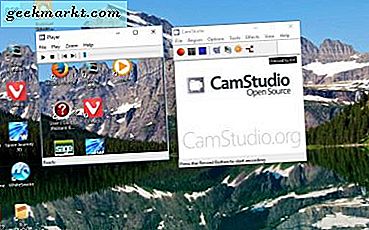En kompis till mig köpte nyligen en Mac för att använda tillsammans med sitt Windows-skrivbord och efter att ha spenderat några timmar med honom som demonstrerade några av de viktigaste skillnaderna mellan Windows och Mac OS, slog det mig att andra Mac-nybörjare kan hitta sig i samma position.
En av de saker han ville veta var hur man slutar att öppna program vid start på Mac. Startup-objekt är en viktig del av Windows och ett av huvudelementen i operativsystemet som saktar upp start. Medan hans Mac startar tillräckligt bra nu, så ska det inte säga att det fortfarande kommer att göra det efter några månader.
På en Mac kallas dessa startprogram för inloggningsobjekt och när systemet är köpt nytt, konfigureras bara några inloggningsobjekt. Det här ändras snart när du installerar nya appar och program. I detta är Mac lika illa som Windows, eftersom de flesta program du installerar kommer att sätta upp sig själv för att starta automatiskt för att vara säker på att den är klar för användning. Problemet är ju ju fler program som gör det här desto mer resurser de tar och ju långsammare datorn startar upp.
Plus, om du bara vill använda det programmet ibland, varför har det satt där och gör ingenting och tar upp resurser?

Stoppa appen som öppnas vid start på Mac
Kontrollera att det är automatiskt att se vilka appar som startar automatiskt.
- Välj Apple-menyn och Systeminställningar.
- Välj Användare och grupper och sedan fliken Inloggningsuppgifter i toppcentret.
- Listan över aktiverade appar visas i mittfönstret.
Appar som visas i den här rutan öppnas automatiskt när du startar eller startar om Mac. Om rutan Dölj är markerad lägger de in i bakgrunden. Till att börja med borde du ha relativt få saker i den här listan, men när tiden går och du installerar fler saker på din Mac, kommer listan att öka.
Så här slutar du att öppna program vid start på Mac:
- Markera en app i listan Inloggningsuppgifter.
- Välj minus '-' under mittrutan.
- Upprepa för alla icke-nödvändiga appar.
Du kommer självklart inte att inaktivera alla inloggningsuppgifter eftersom några av dem är nödvändiga. Du kommer att vilja behålla alla tredjeparts säkerhetsapps, VPN-appar och appar som du använder hela tiden. De som du bara använder ibland eller är glada att vänta några sekunder att ladda, kan du avaktivera säkert. Mac OS behåller väsentliga objekt dolda så att du inte kan släcka eller inaktivera dem oavsiktligt.
För att identifiera en app som du inte känner igen väljer du den och högerklickar. Välj Visa i Finder. Detta visar dig var appen är installerad och låter dig identifiera den.
Du kan också använda Dock om du vet vad som startar automatiskt.
- Högerklicka på ett Dock-objekt och välj Alternativ.
- Avmarkera Öppna vid inloggning.
Du kan göra detta för alla Dock-objekt om du vill.
Det du inaktiverar objektet från att starta men det visas fortfarande, se till att "Öppna windows när du loggar in igen" är avmarkerad när du väljer att starta om Mac. Det är lätt att förbise i din brådska för att starta om eller stänga av!

Ställ in appar som ska öppnas automatiskt vid start på Mac
Även om det finns några appar som du vill sluta öppna automatiskt kan det finnas andra som du vill starta automatiskt. Du får möjlighet att ställa in det som ett inloggningsobjekt på installation men det kan finnas tider när du byter dig.
Till exempel när min kompis ville installera sitt VPN-program på sin Mac, ställde han inte in det för att starta automatiskt, vilken typ av besegrar objektet. Så här ställer du in en app som ska öppnas automatiskt.
- Välj Apple-menyn och Systeminställningar.
- Välj Användare och grupper och sedan fliken Inloggningsuppgifter i toppcentret.
- Välj ikonen '+' under mittfönstret.
- Välj en app från listan som visas och välj sedan Lägg till.
När du startar om eller startar din Mac startar appen automatiskt. Du kan kolla rutan i kolumnen Dölj om du vill att appen ska startas i bakgrunden utan att ta upp fastighetsfastigheter eller visa en stänkskärm.
Nyare Mac-datorer är ganska snabba att starta och resurseffektiva att hantera. Ju fler program du installerar på din Mac, desto mer muddled blir bilden. Håll ett öga på vad som startar automatiskt och vad som inte kommer att garantera att du inte väntar när du startar din maskin.
Har du några andra sätt att stoppa apps som öppnas vid start på Mac? Berätta om dem nedan om du gör det!